Vlastný firmvér pre Explay Air. Zobrazte firmvér GPS navigácie. Firmvér cez počítač
Potrebné, ak sa zariadenie nezapne alebo pôvodný softvér prestal fungovať. Aktualizácia softvéru pomôže, ak je zariadenie pomalé alebo sa pomaly načítava. V iných prípadoch je lepšie nevykonávať žiadne takéto manipulácie so zariadením. Pokiaľ zariadenie funguje stabilne, nie je potrebné s ním experimentovať.
Zmena firmvéru je celkom jednoduchá. Aby ste to dosiahli, nemusíte rozumieť technickým vlastnostiam navigátora Explay. Ak však niečo urobíte zle, modul gadget sa môže stať nepoužiteľným. Preto preinštalujte softvér len ako poslednú možnosť.
Potrebujete počítač, USB kábel, ktorý je súčasťou balenia, a microSD kartu (minimálne 2 GB – veľkosť závisí od toho, koľko pamäte zaberá Firmvér). Môže vyžadovať pripojenie k PC.
Pred blikaním navigátora Explay vykonajte nasledovné:

Firmvér cez počítač
Tu je postup, ako flashovať navigátor Explay pomocou počítača:
- Vypnite to.
- Rozbaľte adresár s Firmware na vašom PC (treba si ho stiahnuť vopred). Názov priečinka nesmie obsahovať ruské znaky ani medzery.
- Pripojte navigátor k počítaču pomocou kábla USB-microUSB. Ak ste zariadenie ešte nepripojili k počítaču, ovládače sa stiahnu automaticky. Ak ich systém nenájde, môžete k nim zadať cestu.
- Prejdite do adresára, kde sa nachádza firmvér a spustite inštaláciu (dvakrát kliknite na spustiteľný exe súbor).
- Postupujte podľa pokynov sprievodcu inštaláciou.
- Ak to nefunguje, skúste to isté zapnutím zariadenia.
Každé zariadenie má svoj vlastný firmvér. Ak sa pokúsite načítať softvér určený pre Explay SLS7 do navigátora modelu SLK5, nič nebude fungovať. A to je ten najlepší scenár. S najväčšou pravdepodobnosťou sa gadget jednoducho zlomí.
Nemali by ste inštalovať neoficiálne aplikácie, ak si nie ste istí, či fungujú správne. Užitočné môžu byť programy vyvinuté nadšenými používateľmi. Niekedy však takýto softvér vytvára chyby. Dokonca aj jeden „zlomený“ súbor môže viesť k problémom.
Firmvér cez SD kartu
Tu je postup, ako nainštalovať firmvér do navigátora Explay SLS7 a ďalších modelov:

Potom si môžete stiahnuť programy do Explay.
- Vypnite navigátor.
- Vložte do nej SD kartu a znova ju zapnite.
- Zariadenie by malo automaticky nainštalovať softvér. Niekedy však musíte stlačiť určité klávesy, aby ste to urobili. Závisí to od modelu (SLS7, CTS5, ND-41, Onliner atď.). Podrobné pokyny by mali byť v pokynoch.
- Počas sťahovania nereštartujte Explay. V niektorých prípadoch sa nezobrazuje vôbec.
- Ak chcete zabrániť vybitiu zariadenia, pripojte ho k elektrickej zásuvke. Nemalo by to trvať príliš dlho. Batéria sa nestihne vybiť. Ale je lepšie byť v bezpečí.
- Po aktualizácii budete musieť znova zadať kľúče pre programy.
Kalibrácia
Firmvér zariadenia Explay môže „zničiť“ parametre kalibrácie obrazovky. Tu je postup, ako ich obnoviť:
- Stlačte ľavý horný roh displeja.
- Alebo položte prst do stredu monitora a súčasne podržte tlačidlo napájania vpravo.
- Po 30 sekundách sa zobrazí ponuka kalibrácie - krížik na bielom pozadí. Musíte doň niekoľkokrát „udrieť“ stylusom.
Preformátovanie navigátora Explay pomôže v prípade akýchkoľvek problémov so zariadením. Aktualizácia softvéru zvýši jeho efektivitu. Inštalácia nového firmvéru je pomerne jednoduchá. Ak však zariadenie funguje normálne, je lepšie nič neinštalovať.
Ako flashovať Explay?



Mnoho používateľov sa zaujíma o to, ako flashovať Explay. „Flashovanie smartfónu“ znamená aktualizáciu jeho softvéru. V tomto článku sa pozrieme na dva spôsoby flashovania smartfónu Explay Fresh: pomocou nástroja SP Flash Tool a pomocou obnovy TWRP.
Príprava na flashovanie smartfónu pomocou nástroja SP Flash Tool
SP Flash Tool je počítačový program určený pre flashovanie smartfónov založených na procesore MTK. Pred blikaním uložte všetky potrebné údaje z pamäte telefónu na kartu SD, pretože počas blikania sa úplne všetky údaje vymažú.
Sťahovanie ovládačov
Do počítača musíte nainštalovať ovládače, ktoré sú dostupné len pre operačné systémy rodiny Windows. Ak chcete prevziať ovládače pre WindowsXP, WindowsVista a Windows 7, kliknite na tento odkaz. Ak máte operačný systém Windows 8 alebo Windows 8.1, stiahnite si tento ovládač.
Po stiahnutí ovládačov z oficiálnej stránky Explay otvorte archív s ovládačmi, v archíve otvorte súbor „USB VCOM Driver.rar“. Rozbaľte obsah súboru na plochu.
Spustenie programu
- Vo svojom operačnom systéme otvorte „Sprievodcu pridaním hardvéru“.
- Otvorte ponuku Štart, do vyhľadávacieho okna zadajte hdwwiz a dvakrát stlačte kláves Enter. V okne, ktoré sa otvorí, vyberte „Inštalácia hardvéru“ -> „Manuálne vybraté zo zoznamu“ -> „Ďalej“ -> „Zobraziť všetky zariadenia“ -> „Ďalej“ -> „Inštalovať z disku“.
- Kliknite na tlačidlo „Prehľadávať“ a zadajte cestu k ovládačom. V našom prípade označíme „Desktop“ -> „USB VCOM Driver“ a vyberieme priečinok s názvom vášho operačného systému. Každý priečinok obsahuje dva súbory. Súbor vyberieme v závislosti od bitovej hĺbky vášho operačného systému.
- Kliknite na tlačidlo "Otvoriť" a kliknite na "OK". Vyberte prvý ovládač v zozname a dvakrát stlačte „Enter“.
- Po úspešnej inštalácii ovládača kliknite na tlačidlo „Dokončiť“.
Stiahnite si SP Flash Tool
Najprv si stiahnite nástroj SP Flash Tool z tohto odkazu. SP Flash Tool je program pre blikanie telefónov založený na procesoroch MTK. Pomocou tohto programu môžete flashovať iný telefón.
Explay Air beží operačný systém Android 4.4. Jeho výkon je ohodnotený 0 z 5 (vo svojom segmente). Tento smartfón potrebuje ďalšie hodnotenie. Nájdete tu charakteristiku zariadenia, návod na resetovanie nastavení, flashovanie zariadenia a samozrejme ako získať root práva na Exploy.
Charakteristika
- Typ: smartfón
- Operačný systém: Android 4.4
- Typ puzdra: klasický
- Ovládanie: dotykové tlačidlá
- Typ SIM karty: micro SIM
- Počet SIM kariet: 1
- Hmotnosť: 142 g
- Rozmery (ŠxVxH): 67x132x9,6 mm
- Typ obrazovky: farebný IPS, dotykový
- Typ dotykovej obrazovky: viacdotyková, kapacitná
- Uhlopriečka: 4,5 palca.
- Veľkosť obrázka: 480 x 854
- Typ zvonenia: polyfónne, vyzváňacie tóny MP3
- Vibračné upozornenie: áno
- Fotoaparát: 5 miliónov pixelov, LED blesk
- Nahrávanie videa: áno
- Predná kamera: áno, 2 milióny pixelov.
- Prehrávanie videa: MP4,3GP
- Zvuk: MP3, FM rádio
- Hlasový záznamník: áno
- Jack pre slúchadlá: 3,5 mm
- Štandard: GSM 900/1800/1900, 3G, LTE
- Prístup na internet: WAP, GPRS, EDGE
- Rozhrania: Wi-Fi, Bluetooth 4.0, USB
- Satelitná navigácia: GPS
- Podpora protokolov: POP/SMTP, HTML
- Modem: áno
- Použitie ako USB kľúč: áno
- Procesor: 1300 MHz
- Počet jadier procesora: 4
- Vstavaná pamäť: 4 GB
- Kapacita RAM: 1 GB
- Podpora pamäťových kariet: microSD (TransFlash), až do 32 GB
- Ďalšie funkcie SMS: zadávanie textu so slovníkom
- MMS: áno
- Typ batérie: Li-polymérová
- Kapacita batérie: 2000 mAh
- Batéria: odnímateľná
- Režim v lietadle: áno
- Hľadať podľa knihy: áno
- Výmena medzi SIM kartou a internou pamäťou: áno
- Organizér: budík, kalkulačka, plánovač úloh
- Obsah: smartfón, nabíjačka, USB kábel, návod
»
Firmvér pre Explay Air
Kým nevyjdú tie vlastné
Ak tu ešte nebol pridaný vlastný alebo oficiálny firmvér pre Expla, vytvorte tému na fóre, v sekcii naši špecialisti rýchlo a bezplatne pomôžu, vrátane. so zálohou a manuálmi. Len nezabudnite napísať recenziu o svojom smartfóne - je to mimoriadne dôležité. Na tejto stránke sa objaví aj firmvér pre Explay Air. Upozorňujeme, že tento model Expla vyžaduje samostatný súbor ROM, takže by ste nemali skúšať súbory firmvéru z iných zariadení.
Aký vlastný firmvér existuje?
- CM - CyanogenMod
- LineageOS
- Paranoidný Android
- OmniROM
- Temaskova
- AICP (Android Ice Cold Project)
- RR (Resurrection Remix)
- MK (MoKee)
- FlymeOS
- Blaženosť
- crDroid
- Illusion ROMS
- Pacman ROM
Problémy a nedostatky smartfónu od Explay a ako ich opraviť?
- Ak sa Air nezapne, napríklad vidíte bielu obrazovku, visí na šetriči obrazovky alebo iba bliká indikátor upozornení (pravdepodobne po nabití).
- Zaseknutie počas aktualizácie / zaseknutie pri zapnutí (vyžaduje blikanie, 100%)
- Nenabíja sa (zvyčajne problémy s hardvérom)
- Nevidí SIM kartu (SIM karta)
- Fotoaparát nefunguje (väčšinou problémy s hardvérom)
- Senzor nefunguje (závisí od situácie)
Tvrdý reset pre Explay Air
Pokyny, ako vykonať tvrdý reset na Explay Air (obnovenie z výroby). Odporúčame vám oboznámiť sa s vizuálnym sprievodcom s názvom Android. . 
Vynulujte kódy (otvorte číselník a zadajte ich).
- *2767*3855#
- *#*#7780#*#*
- *#*#7378423#*#*
Tvrdý reset cez obnovenie
- Vypnite zariadenie -> prejdite na Obnovenie
- "zmazať údaje / obnoviť továrenské nastavenia"
- "áno - odstrániť všetky údaje používateľa" -> "Reštartovať systém"
Ako sa prihlásiť do Recovery?
- podržte stlačené tlačidlo Vol(-) [zníženie hlasitosti] alebo Vol(+) [zvýšenie hlasitosti] a tlačidlo napájania
- Zobrazí sa ponuka s logom Android. To je všetko, ste v zotavení!
Resetovať Explay Air Môžete to urobiť veľmi jednoduchým spôsobom:
- Nastavenia-> Zálohovať a resetovať
- Obnoviť nastavenia (úplne dole)
Ako resetovať kľúč vzoru
Ako resetovať kľúč vzoru, ak ste ho zabudli a teraz nemôžete odomknúť svoj smartfón Explay. Na modeli Air je možné kľúč alebo PIN odstrániť niekoľkými spôsobmi. Zámok môžete odstrániť aj resetovaním nastavení; kód zámku sa vymaže a deaktivuje.
- Resetovať graf. blokovanie -
- Resetovanie hesla -
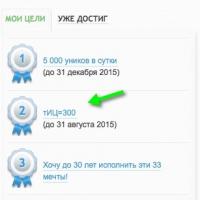 Ako zvýšiť svoje prsia Ako zvýšiť svoje prsia
Ako zvýšiť svoje prsia Ako zvýšiť svoje prsia Na obrazovke tabletu sa objavili pruhy a vlnky – čo mám robiť?
Na obrazovke tabletu sa objavili pruhy a vlnky – čo mám robiť? Zobrazte firmvér GPS navigácie
Zobrazte firmvér GPS navigácie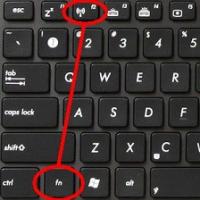 Povolenie WiFi na prenosných počítačoch rôznych modelov Pripojenie WiFi Windows 10
Povolenie WiFi na prenosných počítačoch rôznych modelov Pripojenie WiFi Windows 10 Konverzia dátových typov v JavaScripte
Konverzia dátových typov v JavaScripte Ako inovovať na novú verziu Search Console Najlepšie platené systémy CMS
Ako inovovať na novú verziu Search Console Najlepšie platené systémy CMS Ďalšie informácie o Tunisku
Ďalšie informácie o Tunisku